Desenvolva um Aplicativo Híbrido do Oracle JET para o Oracle Mobile Hub
Você pode criar aplicativos móveis híbridos usando o Oracle JET e integrá-los às soluções PaaS da Oracle, como o Oracle Mobile Hub.
Antes de Começar
- Certifique-se de ter configurado seu Ambiente de Desenvolvimento Móvel Híbrido.
- Certifique-se de ter acesso a uma instância do Oracle Mobile Hub.
Sobre a Arquitetura dos Aplicativos Móveis Híbridos do Oracle JET
O Apache Cordova é um framework de desenvolvimento móvel de código aberto que suporta tecnologias web padrão como HTML5, CSS3 e JavaScript para desenvolvimento multiplataforma. Os aplicativos móveis híbridos Oracle JET são executados nos wrappers Cordova direcionados a diferentes plataformas móveis, como iOS, Android e Windows.
A imagem a seguir mostra a arquitetura típica de um aplicativo híbrido Cordova:
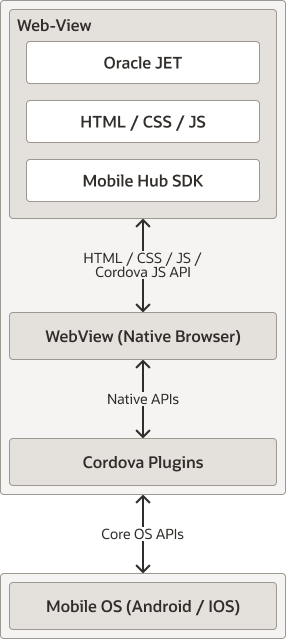
Descrição da ilustração cordova_arch.png
Em uma Arquitetura Cordova, a exibição do aplicativo (geralmente composta de arquivos HTML, JS e CSS) é exibida em um wrapper do Sistema Operacional nativo que funciona internamente como um navegador da Web. A API do Cordova também fornece plugins para se comunicar com sistemas operacionais móveis por meio de APIs do Core OS, essas APIs permitem que você acesse componentes do sistema operacional móvel, como contatos, lista de endereços, localização, notificações e muito mais.
Configurar Seu Aplicativo Móvel Híbrido do Oracle JET
Antes de escrever o código para seu aplicativo móvel híbrido, você deve configurar seu aplicativo móvel híbrido. Para esse fim, use o comando ojet create para estruturar a estrutura de pastas e o modelo geral do seu aplicativo.
Integre seu Aplicativo Móvel Híbrido do Oracle JET ao Oracle Mobile Hub
Você pode integrar seu aplicativo híbrido do Oracle JET com um serviço móvel de backend como o Oracle Mobile Hub para extrair dados REST de aplicativos federados do Oracle SaaS como o Oracle Fusion Cloud Sales Automation.
Crie e Teste Seu Aplicativo Móvel Híbrido do Oracle JET
Antes de executar seu aplicativo móvel híbrido do Oracle JET pela primeira vez, você precisa executar um build direcionado para uma plataforma móvel.
Execute o comando ojet build os para automatizar o processo de criação e teste. Execute o seguinte comando no prompt de comando Node.js:
ojet build [android|ios|windows]
[--build-config=path/buildConfig.json --destination=device|emulator
--theme=themename[:android|ios|web|windows] --themes=theme1,theme2,...
--sass
--platform-options="string"]Em que [android|ios|windows] é a plataforma na qual você deseja testar seu aplicativo. Por exemplo, se você estiver testando em um emulador Android, o comando será:
ojet build androidDepois que o build for concluído, execute o aplicativo usando o comando ojet serve os:
ojet serve [android|ios|windows]
[--build-config=path/buildConfig.json
--server-port=server-port-number --livereload-port=live-reload-port-number
--destination=emulator[:emulator-name]|browser[:browser-name]|device[:device-name]|server-only
--livereload --build
--theme=theme_name[:android|ios|windows|web]] --themes=theme1,theme2,...
--sass
--platform-options="string"][android|ios|windows] é a plataforma na qual você deseja testar seu aplicativo. Por exemplo, se você estiver testando em um emulador Android, o comando será:ojet serve android